您好,登錄后才能下訂單哦!
您好,登錄后才能下訂單哦!
Linux系統中怎么安裝Python3環境,很多新手對此不是很清楚,為了幫助大家解決這個難題,下面小編將為大家詳細講解,有這方面需求的人可以來學習下,希望你能有所收獲。
本文基于如下Linux系統版本:

1、默認情況下,Linux會自帶安裝Python,可以運行python --version命令查看,如圖:
我們看到Linux中已經自帶了Python2.7.5。再次運行python命令后就可以使用python命令窗口了(Ctrl+D退出python命令窗口)。

2、查看Linux默認安裝的Python位置
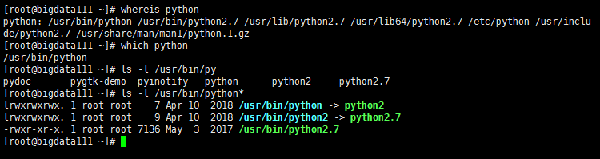
看到/usr/bin/python和/usr/bin/python2都是軟鏈接,/usr/bin/python指向/usr/bin/python2,而/usr/bin/python2最終又指向/usr/bin/python2.7。所以運行python/python2/python2.7是一樣的,如圖:
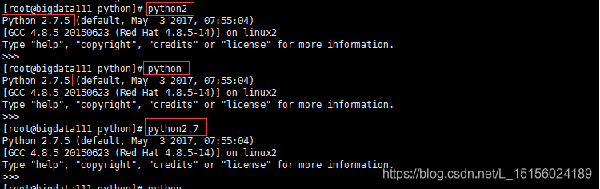
3、安裝python3
(1)登錄https://www.python.org/downloads/source/,找到對應版本(我們以Python 3.6.5為例)如圖:
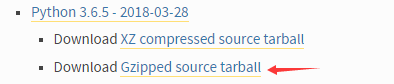
下載Python-3.6.5.tgz
(2)文件上傳
將文件上傳到Linux系統的某個目錄下,根據自己情況上傳,本例上傳到了/root/tools目錄下,如圖:

(3)解壓
執行tar -zxvf Python-3.6.5.tgz命令,將文件解壓到當前目錄,如圖:
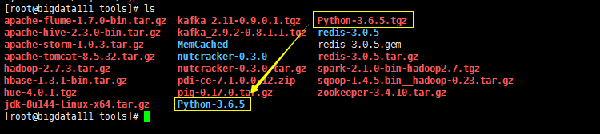
(4)準備編譯環境
執行如下命令:
yum -y install zlib-devel bzip2-devel openssl-devel ncurses-devel sqlite-devel readline-devel tk-devel gcc make
安裝python需要的依賴。成功后(Complete!),如圖:
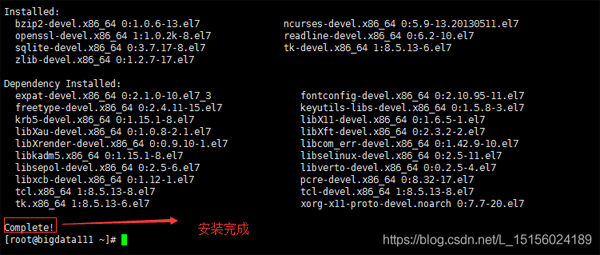
如果python是3.7版本,還需要安裝libffi-devel。整個編譯過程1分鐘左右。
如果遇到如下問題:
Loaded plugins: fastestmirror 00:00:00 Could not retrieve mirrorlist http://mirrorlist.centos.org/?release=7&arch=x86_64&repo=os&infra=stock error was 14: curl#6 - "Could not resolve host: mirrorlist.centos.org; Unknown error" One of the configured repositories failed (Unknown), and yum doesn't have enough cached data to continue. At this point the only safe thing yum can do is fail. There are a few ways to work "fix" this: 1. Contact the upstream for the repository and get them to fix the problem. 2. Reconfigure the baseurl/etc. for the repository, to point to a working upstream. This is most often useful if you are using a newer distribution release than is supported by the repository (and the packages for the previous distribution release still work).
一般是不能連接外網,每個情況不一樣,我的解決方案,執行如下命令
vi /etc/sysconfig/network-scripts/ifcfg-ens33
每個人的Linux中ifcfg-ens33名稱不一定完全一樣。我的配置如下:
TYPE=Ethernet PROXY_METHOD=none BROWSER_ONLY=no #BOOTPROTO=none DEFROUTE=yes IPV4_FAILURE_FATAL=no IPV6INIT=yes IPV6_AUTOCONF=yes IPV6_DEFROUTE=yes IPV6_FAILURE_FATAL=no IPV6_ADDR_GEN_MODE=stable-privacy NAME=ens33 UUID=296fb7a9-961a-46ea-bc1b-678cca49d40a DEVICE=ens33 ONBOOT=yes IPADDR=192.168.189.111 GATEWAY=192.168.189.2 NETMASK=255.255.255.0 DNS1=8.8.8.8 PREFIX=24 IPV6_PRIVACY=no
配置好保存,執行service network restart重啟網絡服務。然后再重新執行上面的yum安裝命令即可。
(5)編譯安裝
執行cd Python-3.6.5進入解壓后的Python-3.6.5目錄下,依次執行如下三個命令:
./configure --prefix=/root/training/Python-3.6.5 make make install
其中--prefix是Python的安裝目錄,安裝成功后,如圖:
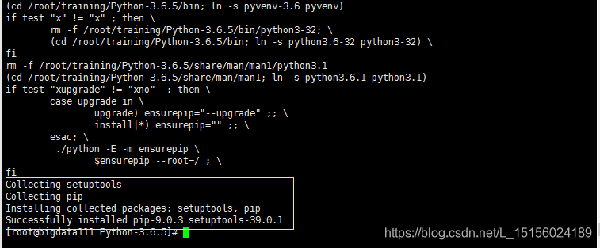
我們看到,同時安裝了setuptools和pip工具。進入到/root/training/Python-3.6.5安裝目錄,如圖:

(6)創建軟鏈接
還記得開始,Linux已經安裝了python2.7.5,這里我們不能將它刪除,如果刪除,系統可能會出現問題。我們只需要按照與Python2.7.5相同的方式為Python3.6.5創建一個軟鏈接即可,我們把軟鏈接放到/usr/local/bin目錄下,如圖:

此時,我們在命令窗口運行python3,如圖:

安裝成功!當然此時還是可以使用Python2.7.5版本(運行python/python2/python2.7即可)。
(7)配置環境變量
配置環境變量主要是能快速使用pip3安裝命令。
執行 vi ~/.bash_profile,打開配置文件,添加如下配置:
#配置python export PYTHON_HOME=/root/training/Python-3.6.5 export PATH=$PYTHON_HOME/bin:$PATH
保存退出(:wq),執行source ~/.bash_profile命令使配置生效。執行echo命令,查看是否配置成功,如圖:

看完上述內容是否對您有幫助呢?如果還想對相關知識有進一步的了解或閱讀更多相關文章,請關注億速云行業資訊頻道,感謝您對億速云的支持。
免責聲明:本站發布的內容(圖片、視頻和文字)以原創、轉載和分享為主,文章觀點不代表本網站立場,如果涉及侵權請聯系站長郵箱:is@yisu.com進行舉報,并提供相關證據,一經查實,將立刻刪除涉嫌侵權內容。